Instagram 10 Yaşında: Bunun Şerefine Instagram Eski Logosuna Dönüş Yapın
iPhone'da Instagram Uygulama Simgesi Nasıl Değiştirilir?
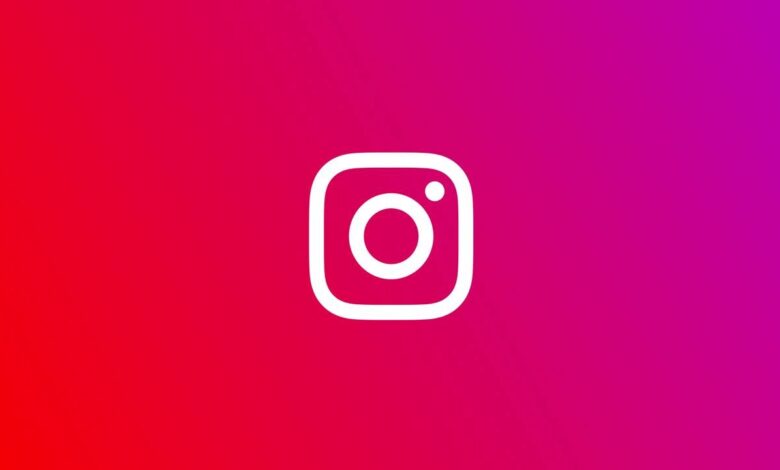
iPhone’da Instagram uygulama simgesi nasıl değiştirilir. Instagram, Ekim 2020 ayı boyunca uygulama simgesini değiştirmenize izin vererek 10. doğum gününü kutluyor.
Klasik Polaroid simgesi de dahil olmak üzere seçim yapabileceğiniz bir düzine seçenek var. iPhone’unuzdaki Instagram uygulama simgesini nasıl değiştireceğiniz aşağıda açıklanmıştır.
Ne yazık ki, yazı yazılırken, Paskalya Yumurtası Android’de mevcut gibi görünmüyor. Öncelikle App Store’a gidin ve uygulama güncellemelerini kontrol edin. Ardından, iPhone’unuzdaki Instagram uygulamasını açın ve sağ alt köşedeki Profil simgesine dokunun.
Burada, sağ üst köşede bulunan hamburger Menü simgesine dokunun. Açılan pencereden “Ayarlar” seçeneğini seçin. Ayarlar sayfasında, ekranın üstünden aşağı doğru kaydırın. Ekranın sonuna gelene kadar aşağı kaydırmaya devam edin.
Eski Instagram Logosu Değiştirme
Zirveye çıkarken size rehberlik edecek bir dizi emoji göreceksiniz. Emojinin sonuna ulaştığınızda konfeti göreceksiniz. Artık gizli uygulama simgesi ekranındasınız. İşte tüm mevcut Instagram uygulama simgesi seçenekleri.
Burada, sağ üst köşede bulunan hamburger Menü simgesine dokunun. Açılan pencereden “Ayarlar” seçeneğini seçin.

Ayarlar sayfasında, ekranın üstünden aşağı doğru kaydırın. Ekranın sonuna gelene kadar aşağı kaydırmaya devam edin. Zirveye çıkarken size rehberlik edecek bir dizi emoji göreceksiniz. Emojinin sonuna ulaştığınızda konfeti göreceksiniz.
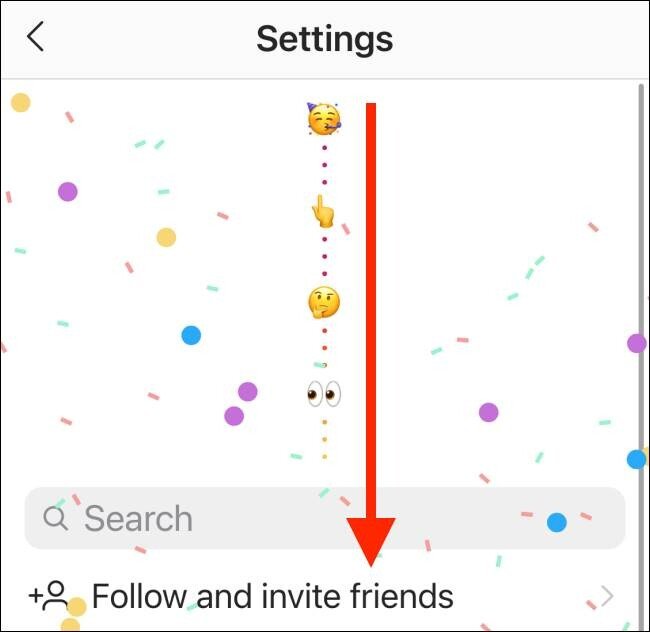
Artık gizli uygulama simgesi ekranındasınız. İşte tüm mevcut Instagram uygulama simgesi seçenekleri.
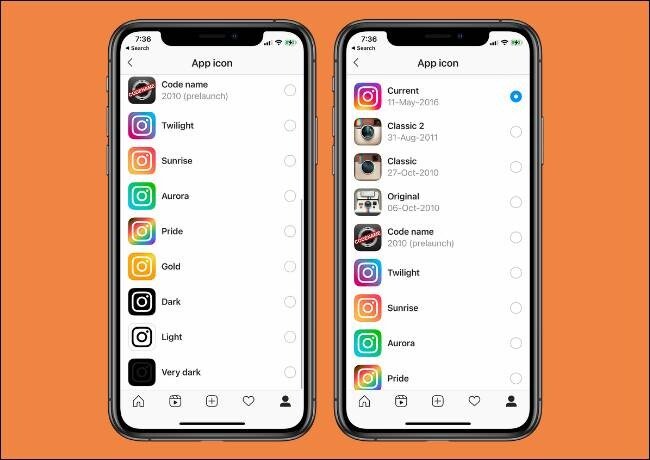
Geçiş yapmak istediğiniz uygulama simgesini seçin. Klasik Polaroid kamerayı, Instagram’ın orijinal logosunu veya diğer özel simgelerden herhangi birini seçebilirsiniz.
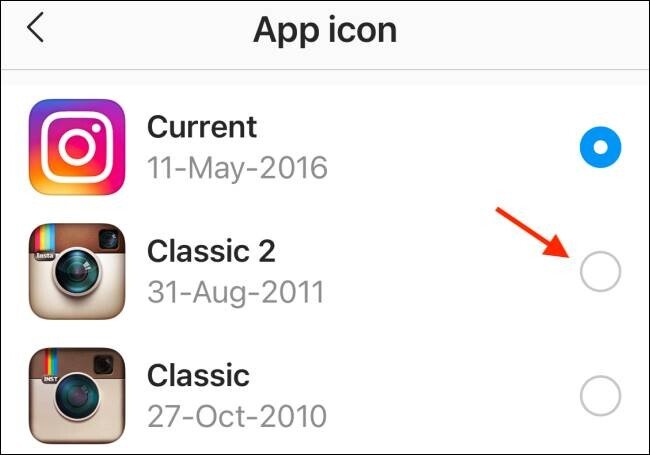
Simge değiştirilecek ve değişikliği onaylayan bir açılır mesaj göreceksiniz. Bu açılır pencereyi kapatmak için “Tamam” düğmesine dokunun.
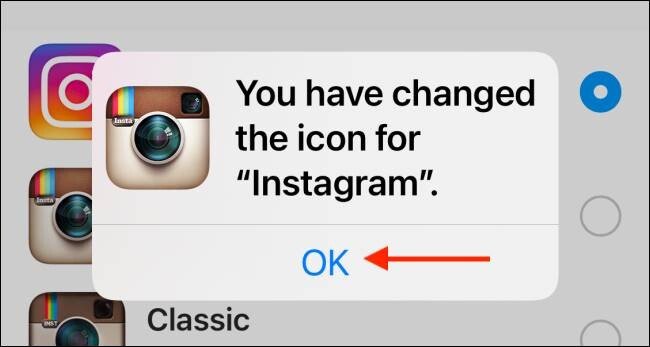
Şimdi, iPhone’unuzun ana ekranına geri döndüğünüzde, güncellenmiş uygulama simgesini göreceksiniz.
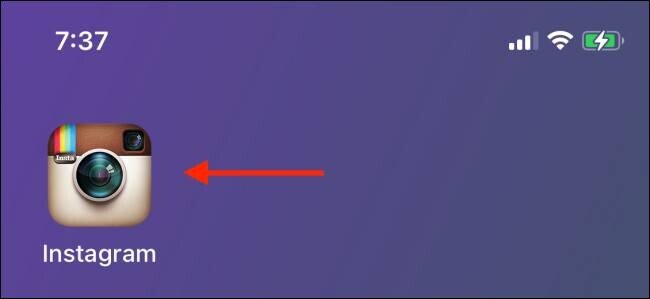
Özellik Instagram uygulamasında hala mevcutken istediğiniz zaman geri dönebilir ve uygulama simgesini değiştirebilirsiniz.
Instagram’ın gizli ikonu Easter Egg hakkında daha fazla bilgi edinmek için Sam Sheffer’ın videosuna göz atın.
iOS 14 veya daha üstünü çalıştırıyorsanız, aslında Instagram uygulama simgesini istediğiniz herhangi bir şeye değiştirebilirsiniz. iPhone ana ekranınız için özel uygulama simgelerini nasıl oluşturacağınız aşağıda açıklanmıştır.